
Mac’te podcast’leri dinleme
Dinlemek istediğiniz bir podcast bulduğunuzda bir bölüm oynatabilir, kısımları kullanarak bölümde gezinebilir, dökümlerle birlikte okuyabilir ve bölüm sırasında bahsedilen ortam veya kaynakları keşfedebilirsiniz.
Not: Bazı şovların veya bölümlerin içeriğine erişmek için abonelik gerekebilir. Şovlara veya kanallara abone olma konusuna bakın.
Bir podcast’i oynatma
Mac’inizde Podcast’ler uygulamasına
 gidin.
gidin.Podcast arayın veya bir podcast’e göz atın.
İmleci oynatmak istediğiniz şovun veya bölümün üstünde tutun, sonra
 simgesini tıklayın.
simgesini tıklayın.Bölüm oynatılırken Podcast’ler penceresinin en üstünde oynatma denetimleri ve şovun resmi görünür. Bazı şovlar, her bölüm için oynatıcıda ve bölüm sayfasında görünen benzersiz bir resim içerir.
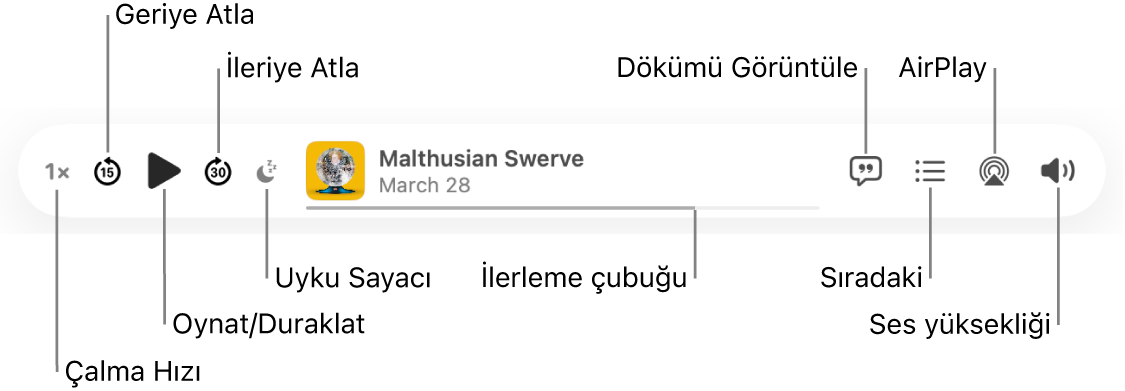
Oynatma denetimleri ile aşağıdakilerden herhangi birini yapın:
Oynatma hızını değiştirme:
 düğmesini (veya şu anki oynatma hızını) tıklayın, sonra Daha Hızlı veya Daha Yavaş seçeneğini ya da ön ayarlı bir hızı seçin.
düğmesini (veya şu anki oynatma hızını) tıklayın, sonra Daha Hızlı veya Daha Yavaş seçeneğini ya da ön ayarlı bir hızı seçin.İpucu: Takip ettiğiniz her bir şov için özel bir oynatma hızı ayarlayabilirsiniz. Şov ve bölüm ayarlarını seçme konusuna bakın.
İleriye veya geriye doğru atlama: 15 saniyelik aralıklarla geri gitmek için
 simgesini, 30 saniyelik aralıklarla ileri atlamak için
simgesini, 30 saniyelik aralıklarla ileri atlamak için  simgesini tıklayın.
simgesini tıklayın.İpucu: Bir bölümün geri gideceği veya ileriye doğru atlayacağı süre miktarını özelleştirebilirsiniz. Ayarları değiştirme bölümüne bakın.
Oynat veya duraklat:
 veya
veya  simgesini tıklayın.
simgesini tıklayın.Bir bölümü oynatmak veya duraklatmak için Boşluk çubuğuna da basabilirsiniz.
Uyku sayacı ayarlama:
 simgesini tıklayın, sonra ön ayarlı bir sayaç seçin veya “Bölüm bittiğinde”yi seçin.
simgesini tıklayın, sonra ön ayarlı bir sayaç seçin veya “Bölüm bittiğinde”yi seçin.Geri sarma veya ileri sarma: Doğrudan bir konuma atlamak için ilerleme çubuğundaki bir noktayı tıklayın veya ilerleme tutamağını, geri sarmak için sola, ileri sarmak için sağa sürükleyin.
Kısıma atlama: Kısımları olan bir bölüm dinlerken
 simgesini tıklayın, şu anki kısımın adının yanındaki
simgesini tıklayın, şu anki kısımın adının yanındaki  simgesini tıklayın, sonra oynatmak istediğiniz kısımı seçin.
simgesini tıklayın, sonra oynatmak istediğiniz kısımı seçin.Bölüm dökümünü görüntüleme:
 simgesini tıklayın.
simgesini tıklayın.Bölümde bahsedilen ortamı keşfetme: Bir podcast’te Müzik, Apple TV, Kitaplar, Podcast’ler veya News gibi uygulamalarda bulunan içeriklerden bahsedildiğinde, ayrıntıları görüntülemek veya içeriğe erişmek için oynatıcıda veya dökümde bahsedilen öğeyi tıklayın.
Sırada neyin oynatılacağını görme:
 simgesini tıklayın.
simgesini tıklayın.Hoparlörleri seç: Kullanmak istediğiniz hoparlörleri seçmek için
 simgesini tıklayın.
simgesini tıklayın.Ses yüksekliğini ayarlama:
 simgesini tıklayın, sonra ses yüksekliğini artırmak veya azaltmak için ses seviyesi sürgüsünü sağa veya sola sürükleyin.
simgesini tıklayın, sonra ses yüksekliğini artırmak veya azaltmak için ses seviyesi sürgüsünü sağa veya sola sürükleyin.
İpucu: Daha fazla seçeneğe erişmek için imleci oynatma denetimlerinin üzerine götürün, sonra
 simgesini tıklayın.
simgesini tıklayın.
Bölüm bağlantılarına erişme
Podcast yaratıcıları tarafından paylaşılan bağlantılara kolayca erişebilirsiniz.
Mac’inizde Podcast’ler uygulamasına
 gidin.
gidin.Podcast arayın veya bir podcast’e göz atın.
Bölüm sayfasında, içeriği açmak için Bu Bölümden’in altındaki bir öğeyi tıklayın.
Siri:
Siri’den şuna benzer bir şey isteyin: “Üç dakika ileri atla.” Siri’yi nasıl kullanacağınızı öğrenin.
Şimdiki bölüm bitince sıradaki bölümün oynatılıp oynatılmayacağını ya da kulaklık denetimlerini kullanırken gerçekleştirilecek eylem de dahil olmak üzere oynatmanın diğer yönlerini denetlemek için Oynatma ayarlarını değiştirme konusuna bakın.
Podcast’lerin bilgilerinizi nasıl koruduğu ve neleri paylaşacağınızı seçmenizi nasıl sağladığı hakkında daha fazla bilgi edinmek için Yardım > Apple Podcasts ve Gizlilik Hakkında’yı seçin.